Podczas korzystania z Odnoklassniki prawie każdy użytkownik może potrzebować dostępu do istniejącej kamery, aby szybko zrobić zdjęcie, rozpocząć transmisję lub skontaktować się z innym członkiem sieci społecznościowej. Domyślnie dostęp nie będzie dozwolony, ponieważ jest to sprzeczne z regułami prywatności, co powoduje, że konieczne jest ręczne wykonanie zadania. Metody ustawiania uprawnień różnią się w zależności od typu używanego urządzenia, dlatego sugerujemy, aby zająć się tym tematem bardziej szczegółowo.
Pełna wersja serwisu
Tradycyjnie zacznijmy od pełnej wersji serwisu, z którą współpracują prawie wszyscy właściciele komputerów i laptopów. Dostępne są tutaj dwie metody, które pozwalają nadać kamerze internetowej pozwolenie na nawiązanie połączenia lub rozpoczęcie transmisji. Radzimy najpierw przeczytać wszystkie przedstawione przewodniki, aby ostatecznie wybrać odpowiedni i szybko ustawić wymaganą konfigurację prywatności.
Metoda 1: wyskakujące ostrzeżenie
Ustawienia większości przeglądarek są zaprojektowane tak, że przy próbie użycia aparatu na ekranie automatycznie pojawi się powiadomienie, w którym możesz zdecydować, czy przyznać dostęp lub odmówić. Spójrzmy na tę opcję na przykładzie wykonania połączenia z innym użytkownikiem.
- Aby rozpocząć, otwórz listę znajomych w wygodny dla siebie sposób, na przykład przez górny panel witryny.
- Znajdź interesujące Cię konto i kliknij przycisk "Połączenie"poniżej głównego zdjęcia.
- Pojawi się okno połączenia, a następnie prośba o uprawnienia u góry. Jak widać, Odnoklassniki natychmiast żądają dostępu do kamery i mikrofonu, ponieważ do wykonania połączenia potrzebne są dwa z tych urządzeń. Kliknij "Dopuszczać"aktywować sprzęt.
- Połączenie będzie kontynuowane. Jeśli początkowo nie chciałeś włączać mikrofonu, po prostu kliknij odpowiedni przycisk, aby go wyłączyć.
- W przypadku, gdy wyskakujące powiadomienie nie zostało wyświetlone automatycznie, zwróć uwagę na pasek adresu przeglądarki internetowej. Jeśli znajdziesz tam przycisk uprawnień do witryny, kliknij go, aby wyświetlić ustawienia.
- Przesuń suwak „Użyj aparatu” uroczyście "Na" i wróć do nawiązywania połączenia lub wykonywania innych czynności.
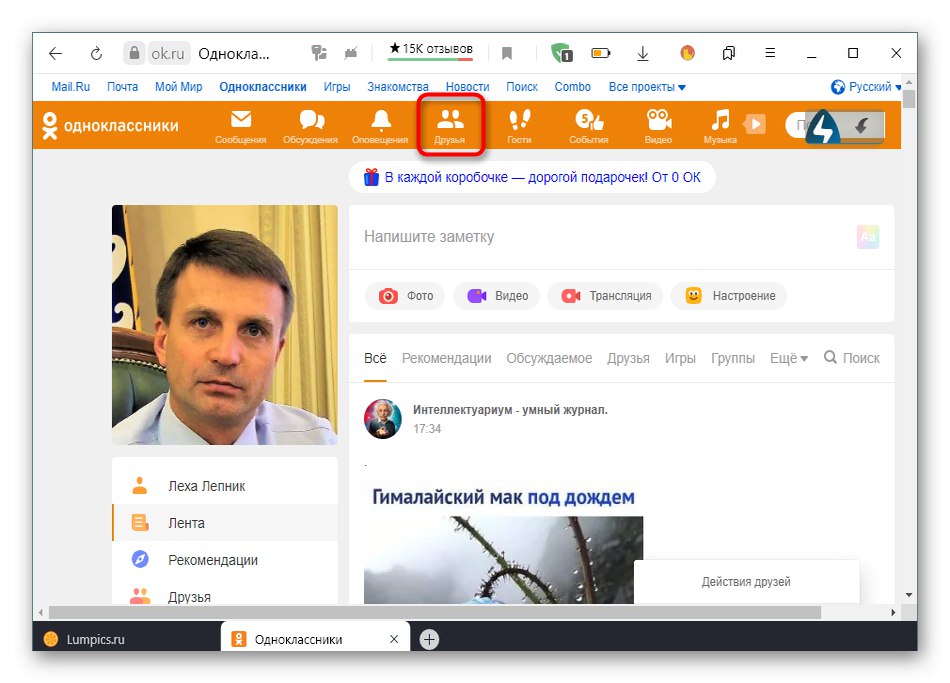
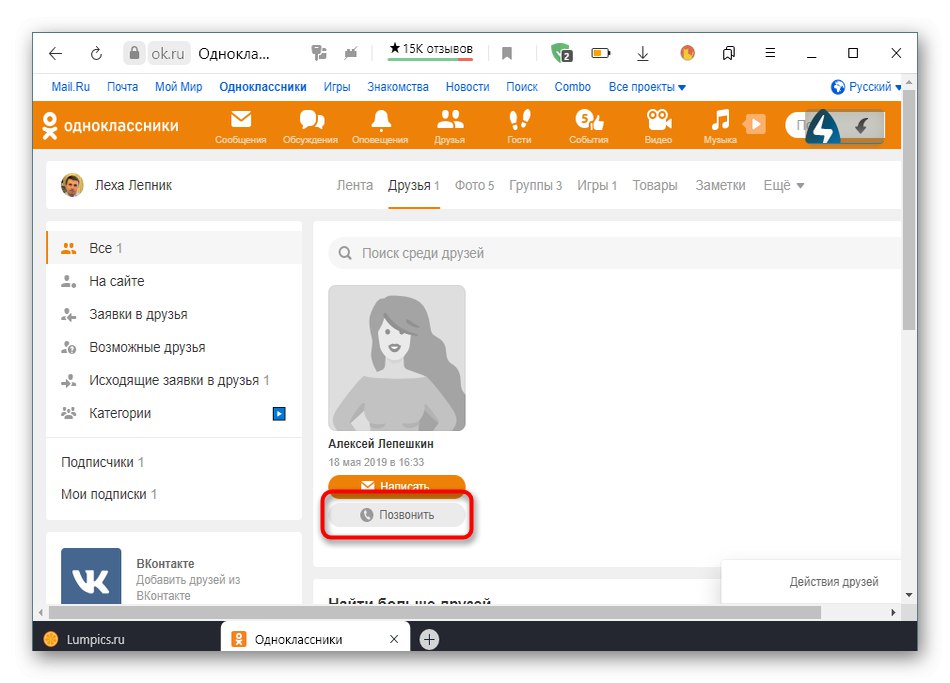
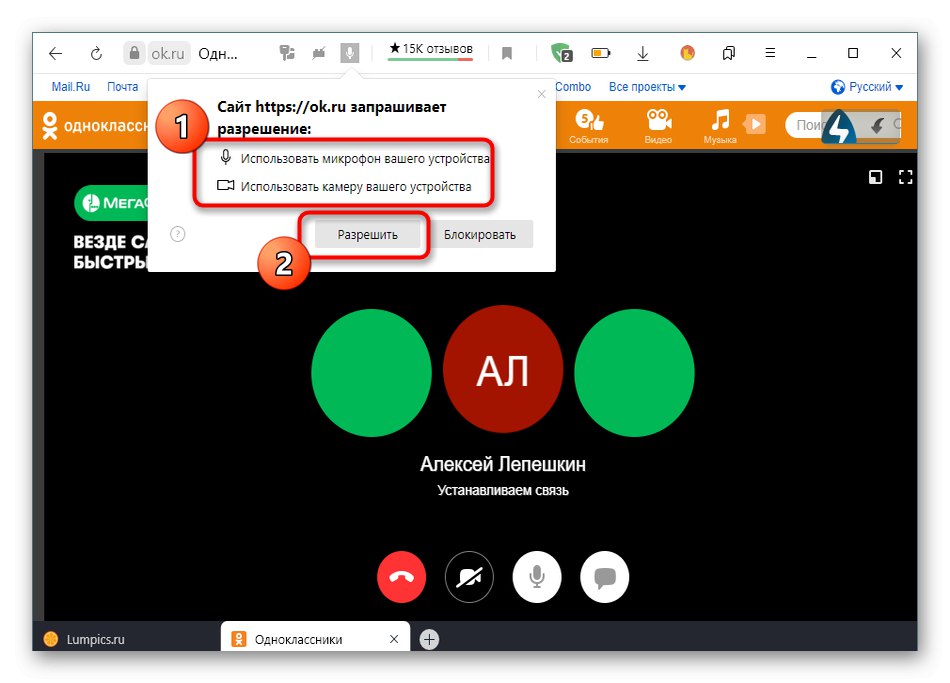
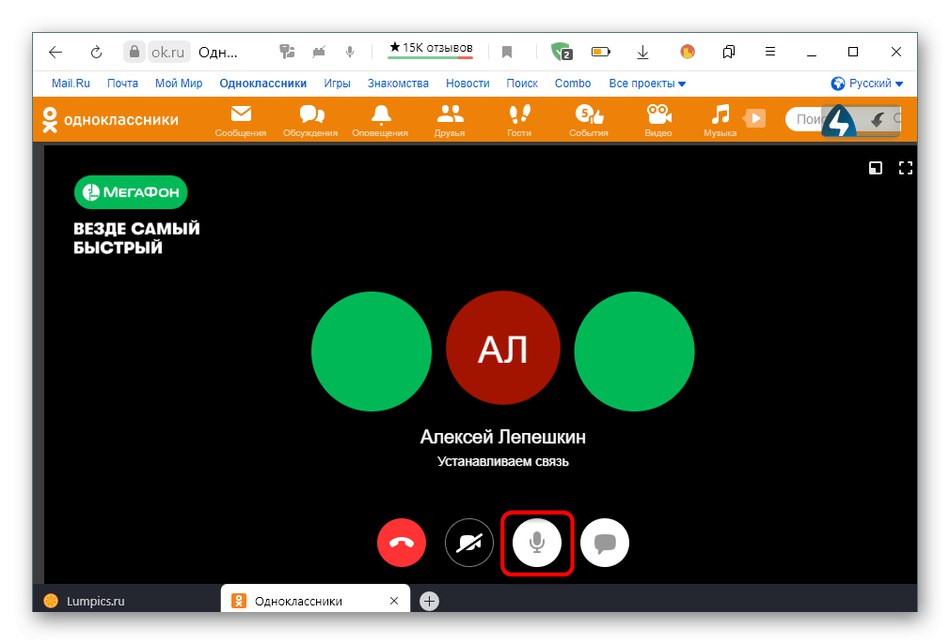
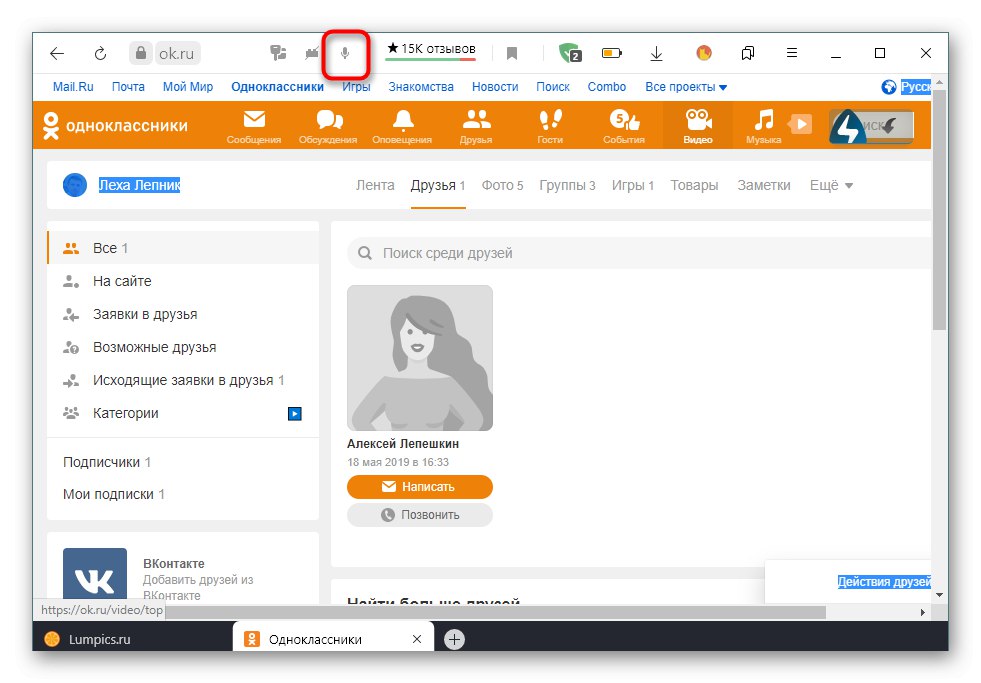
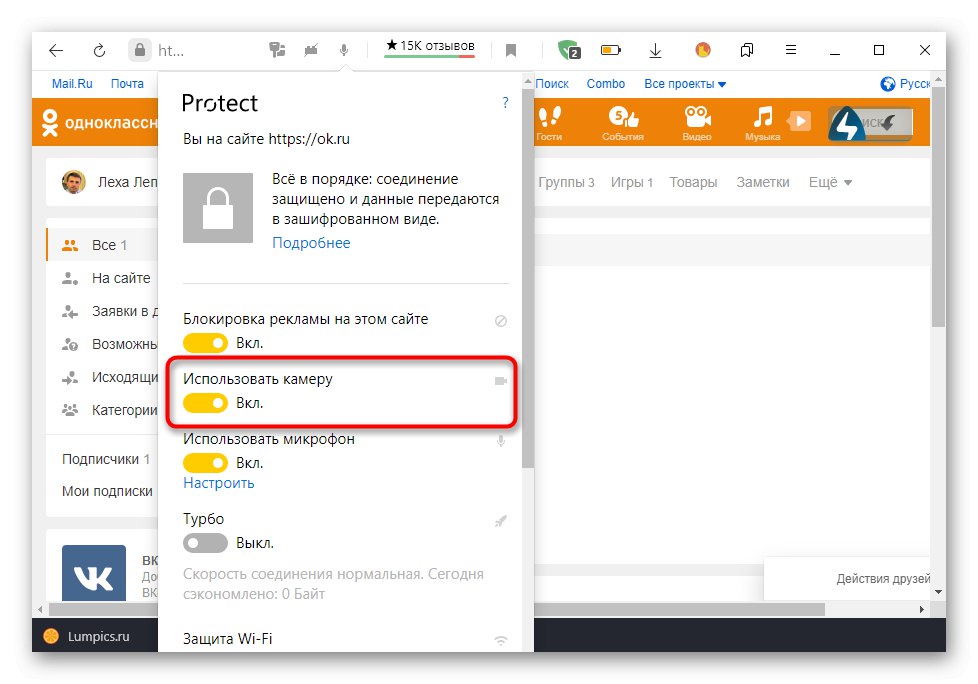
Wybrane ustawienia zostaną automatycznie zapisane, więc nie musisz się martwić o kroki opisane powyżej za każdym razem, gdy spróbujesz użyć aparatu. Teraz dostęp będzie zawsze zapewniony lub dopóki sam go nie odmówisz w ustawieniach.
Metoda 2: Ustawienia przeglądarki
Ta opcja jest odpowiednia dla wszystkich użytkowników, którzy z jakiegoś powodu nie otrzymali omówionego powyżej powiadomienia. W takiej sytuacji będziesz musiał ustawić uprawnienia dla witryn automatycznie, przechodząc do menu z ogólnymi ustawieniami używanej przeglądarki internetowej. Przeanalizujemy tę metodę na przykładzie. Przeglądarka Yandexi wystarczy wziąć pod uwagę cechy implementacyjne interfejsu wybranego programu.
- Otwórz menu przeglądarki internetowej, klikając przycisk w postaci trzech poziomych pasków, a następnie przejdź po menu do „Ustawienia”.
- Potrzebujesz sekcji tutaj „Witryny”.
- Zejdź w dół zakładki, w której znajdziesz napis „Zaawansowane ustawienia witryny” i kliknij na nią.
- W bloku „Dostęp do kamery” upewnij się, że jest ustawiony na "Dozwolony" udać się "Prośba o pozwolenie"... Ponadto możesz wybrać urządzenie docelowe i skonfigurować dostęp do określonych zasobów internetowych, przechodząc do sekcji „Ustawienia witryny”.
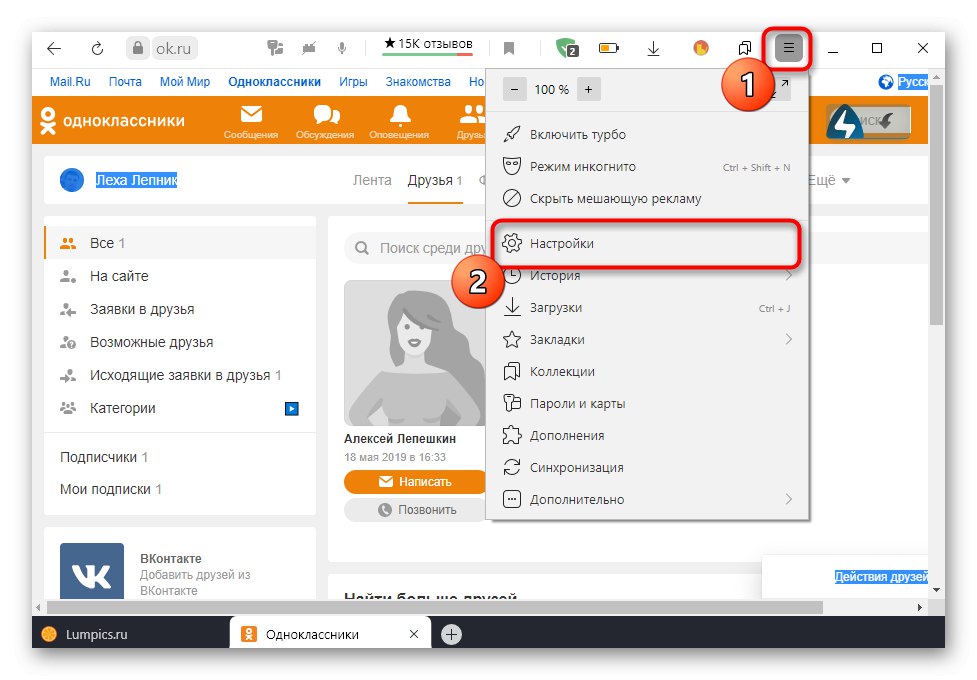
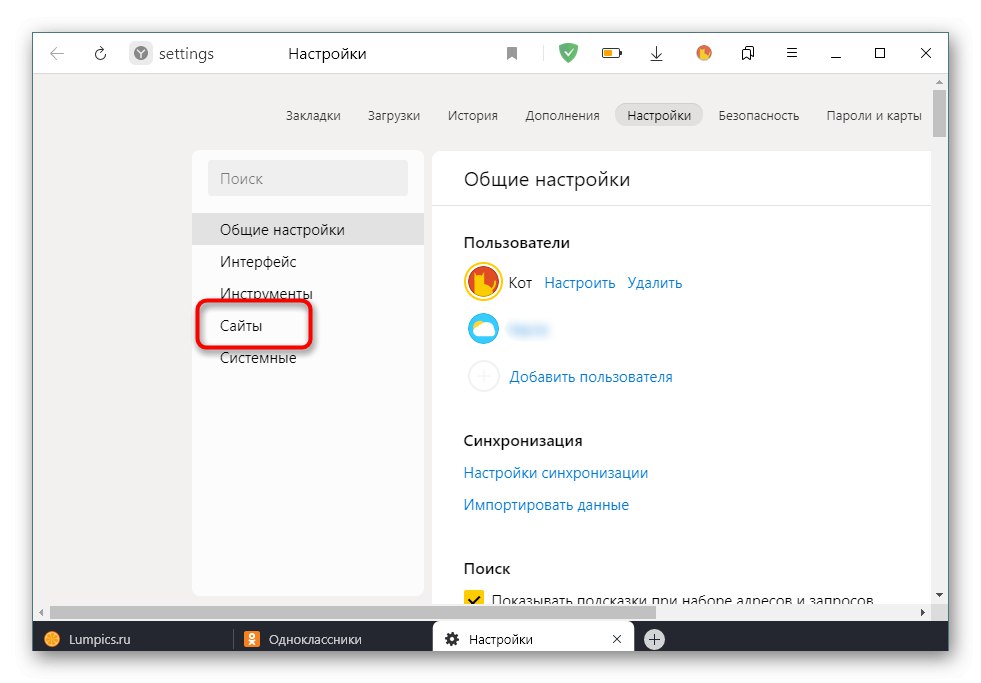
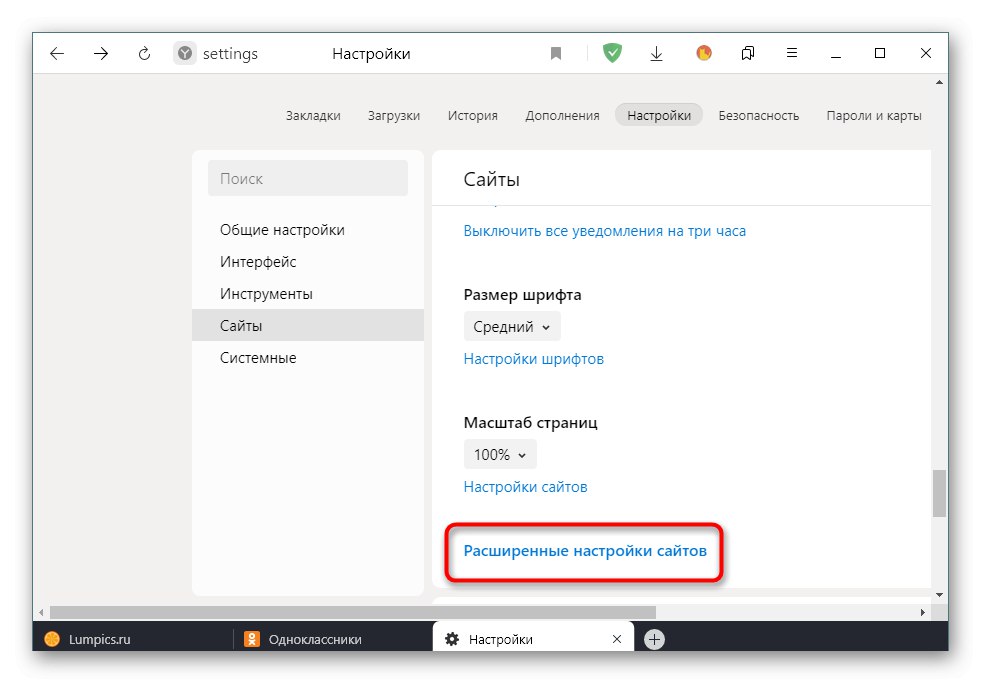
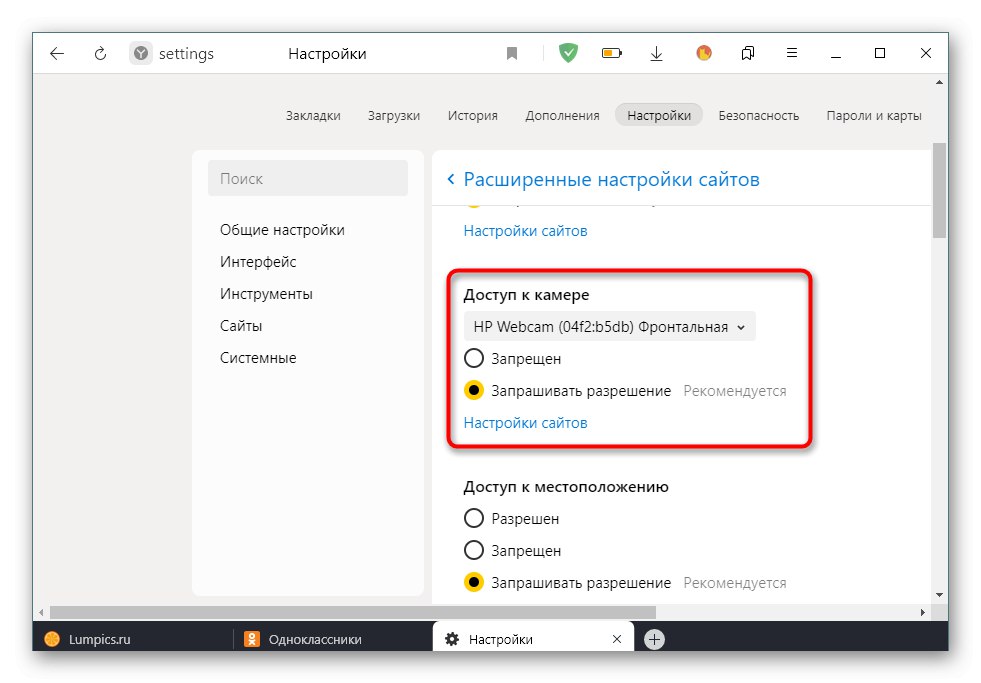
Po wprowadzeniu wszystkich zmian możesz wrócić do swojej osobistej strony w Odnoklassnikach, aby sprawdzić, czy kamera internetowa działa. Jeśli nadal nie możesz uzyskać obrazu, radzimy przeczytać przewodnik, aby sprawdzić funkcjonalność urządzenia, klikając poniższe łącze.
Więcej szczegółów: Dlaczego kamera internetowa w laptopie nie działa
Mobilna aplikacja
Następnie chcemy poruszyć temat zarządzania aplikacją mobilną, ponieważ właściciele smartfonów również będą musieli wyrazić zgodę na filmy i zdjęcia, aby rozpocząć transmisję lub skontaktować się ze znajomym. W takim przypadku możesz również poradzić sobie z zadaniem na dwa różne sposoby.
Metoda 1: wyskakujące ostrzeżenie
Kiedy rozpoczynasz połączenie lub próbujesz rozpocząć transmisję w aplikacji mobilnej Odnoklassniki, wyświetla się również powiadomienie o ustawianiu uprawnień do kamery w mniej więcej tym samym przykładzie, który omówiono w pełnej wersji strony. Tutaj użytkownik musi tylko wybrać poprawną odpowiedź, aby zapewnić dostęp. Odbywa się to w następujący sposób:
- Zadzwońmy na przykład. Aby to zrobić, otwórz menu aplikacji.
- Wybierz kategorię „Znajomi”.
- Znajdź żądane konto i kliknij ikonę słuchawki, aby rozpocząć połączenie.
- Kiedy pojawia się pytanie „Zezwolić OK na robienie zdjęć i nagrywanie filmów?” Wybierz opcję "Dopuszczać".
- Pozostałe uprawnienia są ustawiane samodzielnie. Obejmuje to rejestr połączeń i dostęp do mikrofonu.
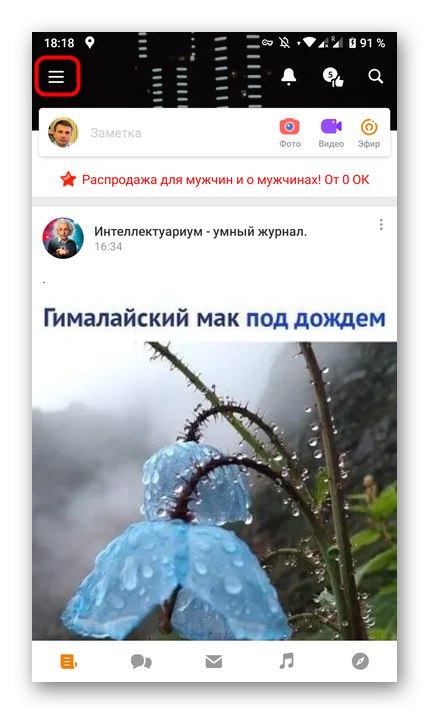
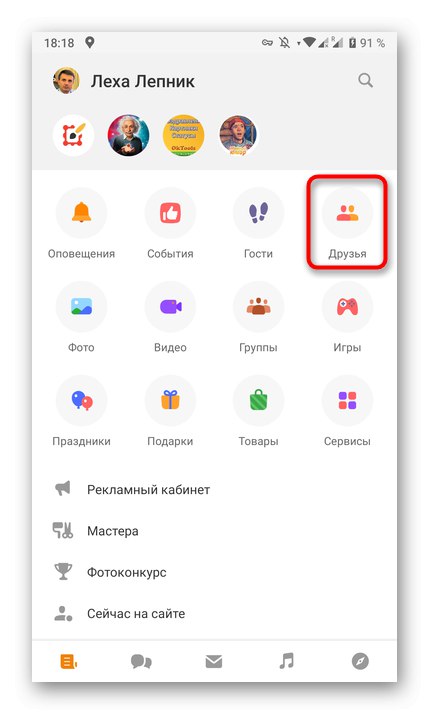
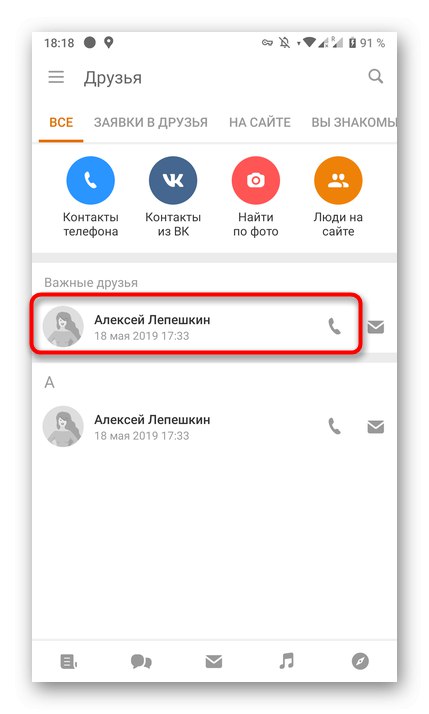
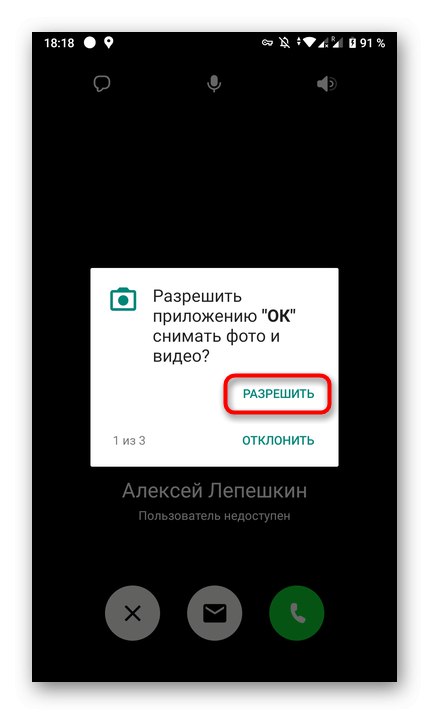
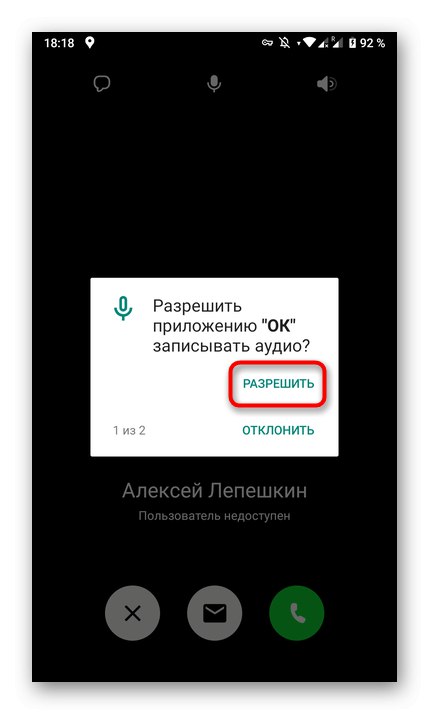
Powiadomienia o uprawnieniach znikają automatycznie po wybraniu żądanej odpowiedzi. Teraz możesz rozpocząć rozmowę lub transmisję na żywo. Jeśli nie pojawiają się żadne komunikaty i nie ma dostępu do aparatu, przejdź do następnej metody.
Metoda 2: Ustawienia aplikacji
Mobilny system operacyjny automatycznie ustawia uprawnienia dla określonych aplikacji, zezwalając lub uniemożliwiając im korzystanie z określonych urządzeń lub dostęp do folderów niestandardowych. Dotyczy to również Odnoklassniki, dlatego poprzez parametry samej aplikacji możesz zapewnić dostęp do wideo, co dzieje się tak:
- Rozwiń panel powiadomień i przejdź do „Ustawienia”klikając odpowiednią ikonę.
- W oknie interesuje Cię sekcja „Aplikacje i powiadomienia” lub po prostu "Aplikacje".
- Znajdź na całej liście "OK" i wybierz ten program.
- Przejdź do kategorii „Uprawnienia”.
- Upewnij się, że masz dostęp do filmów i zdjęć. W razie potrzeby możesz aktywować dowolne inne urządzenia, na przykład mikrofon.
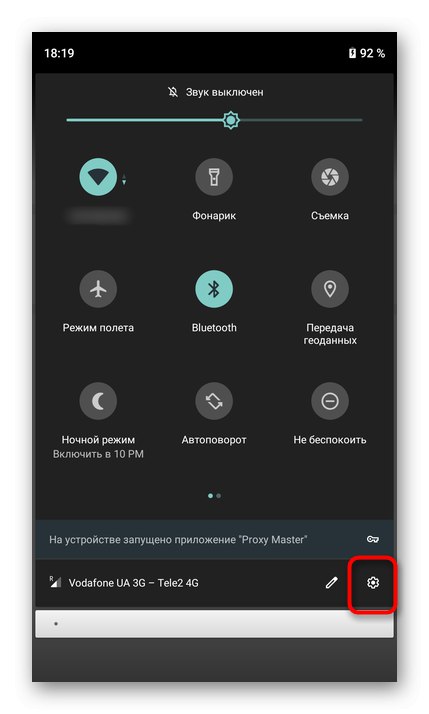
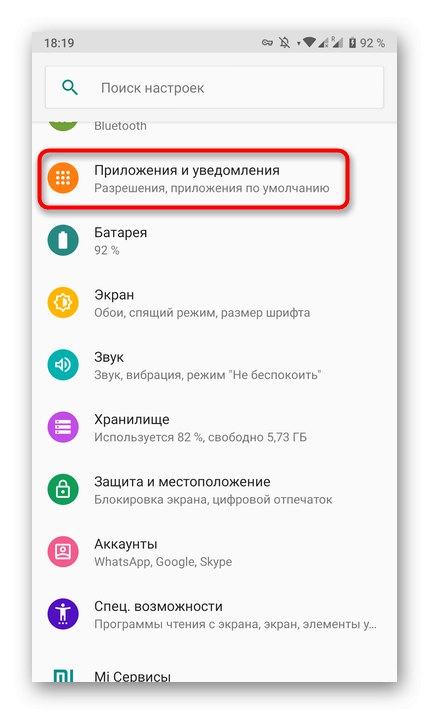
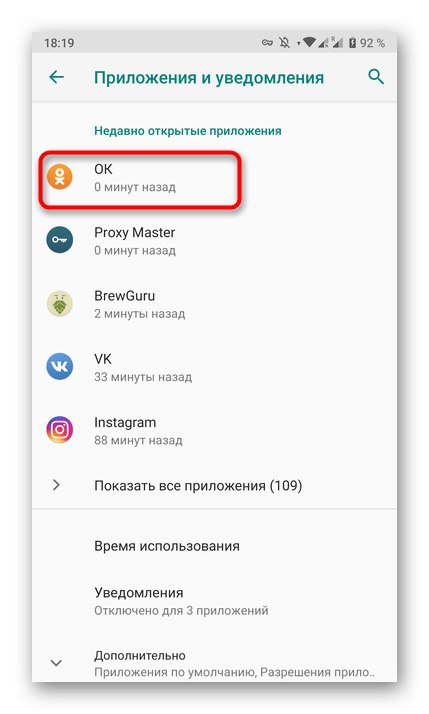
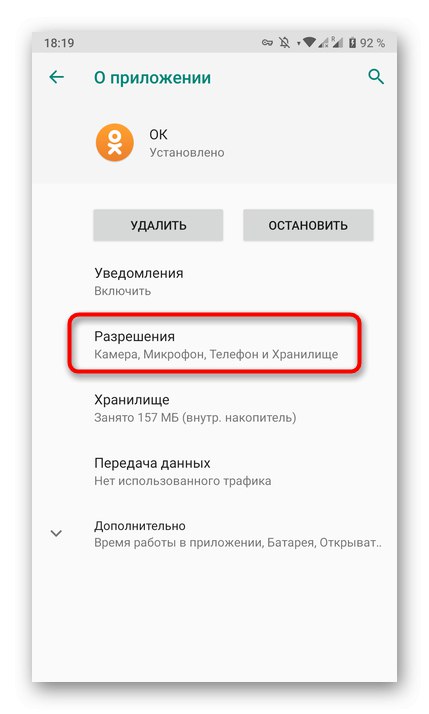
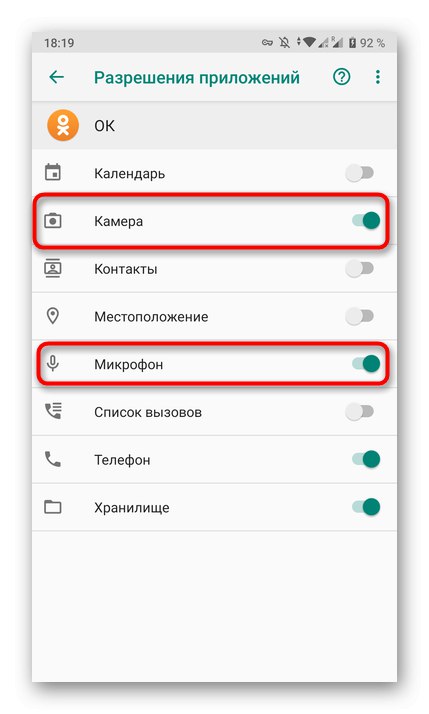
Po wykonaniu czynności opisanych powyżej nie powinno być problemów z transmisją obrazu, więc wszystkie połączenia i transmisje będą działać poprawnie.